手机如何进行粘贴 手机上如何选定文字进行复制粘贴
日期: 来源:龙城安卓网
在日常生活中,我们经常会遇到需要复制粘贴文字的情况,而手机作为我们生活中不可或缺的工具,也提供了便捷的复制粘贴功能,通过简单的操作,我们可以轻松地选定文字并进行复制粘贴,省去了繁琐的手动输入过程。手机的智能化设计让我们的生活变得更加便利,让我们一起来了解一下手机如何进行粘贴,以及在手机上如何选定文字进行复制粘贴。
手机上如何选定文字进行复制粘贴
具体方法:
1.进入手机文字编辑软件后,点击一下屏幕任何位置。在这个位置鼗出现光标,光标下有一水滴状图标。这里以备忘录为例给各位网友演示一下。水滴状图标就在光标上,光标出现时出现,几秒如无指令消失。
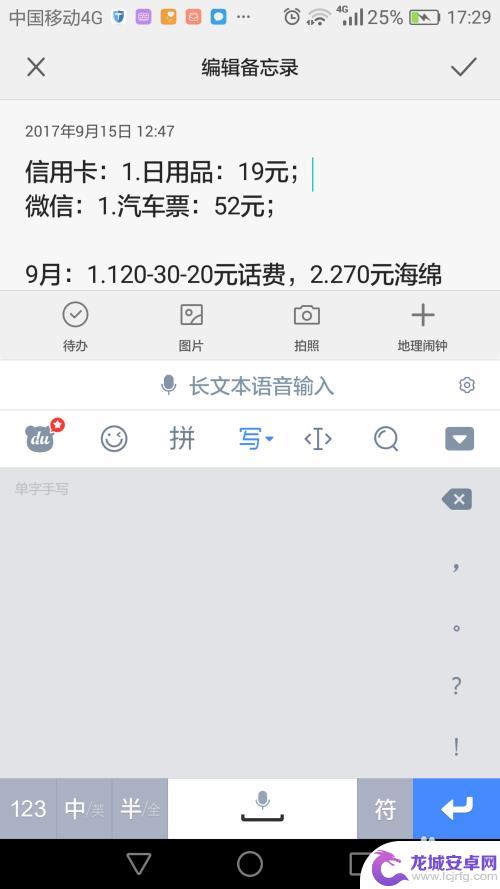
2.按住水滴状图标,可将光标移动到任意位置。如图,光标已移动到段首。
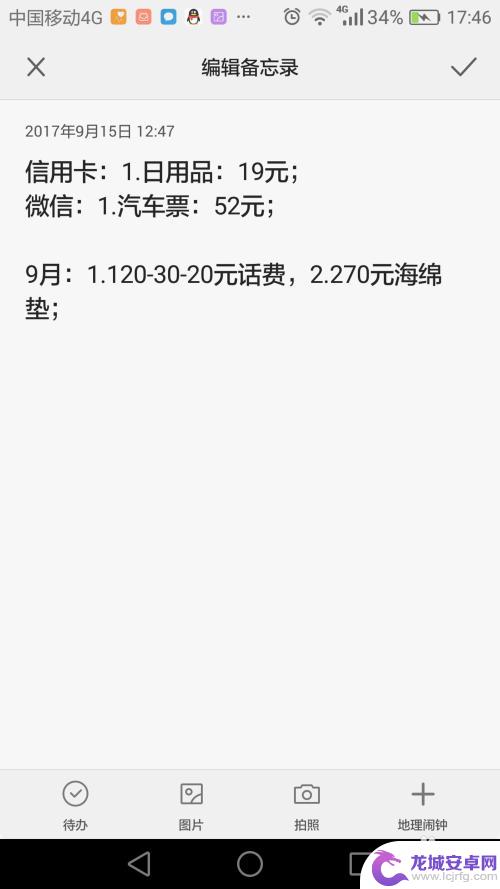
3.接下去就是选定文字。方法很简单,手指从光标处第一个字起沿选定方向一抹。这时水滴状图变成两个,手指划过的地方变蓝表示这部分文字已经被选定,选定区上方出现选项,可选择剪切、复制、分享、全选。这时水滴状图标不再闪烁,即使暂时不发出指令,也不会消失。
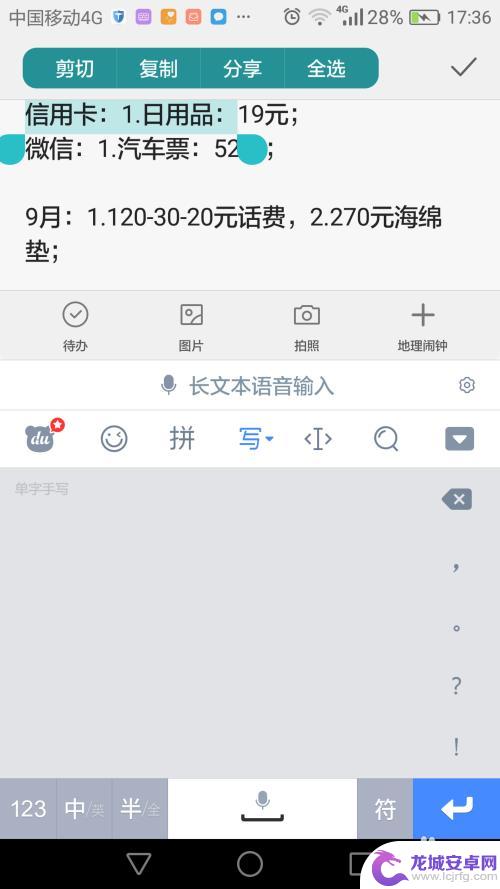
4.这时我们按住后面的水滴状图标,就可将它移动到任意位置。同时选定区也随之变化。仔细观察我们可以知道,前一个水滴状图标在选定区的左边界,后一个水滴状图标在选定区的右边界。
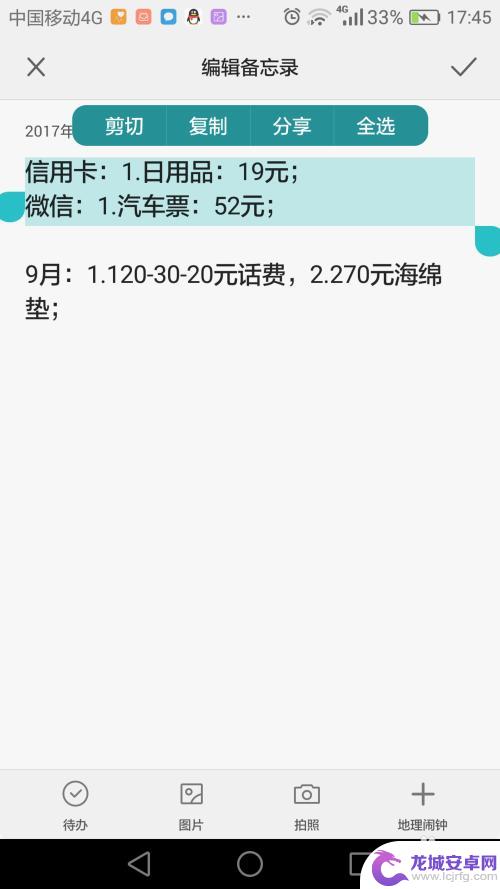
5.选定完毕后,我们就可以点击复制了。点击复制后选定区消失。
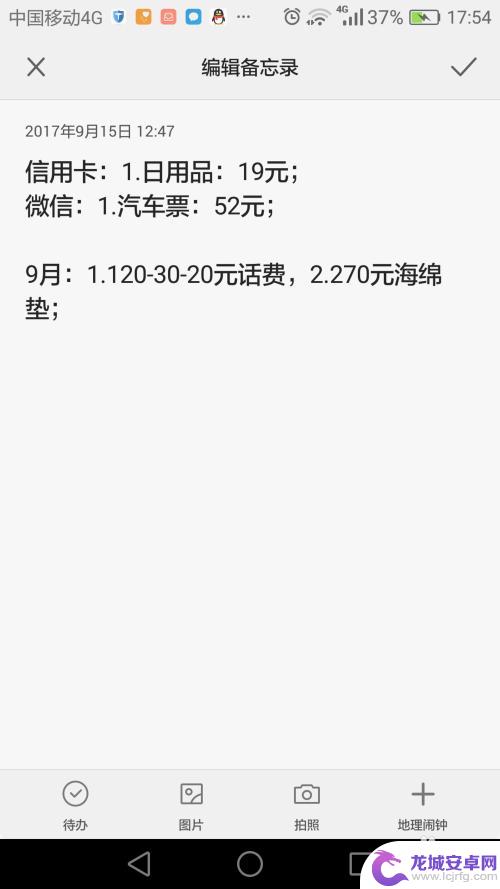
6.最后,在我们想要输入文字的位置。点击屏幕,出现光标,此时光标上方有选项(如果没有复制上,选项不会出现),可选择粘贴,所选文字就出现在光标位置。
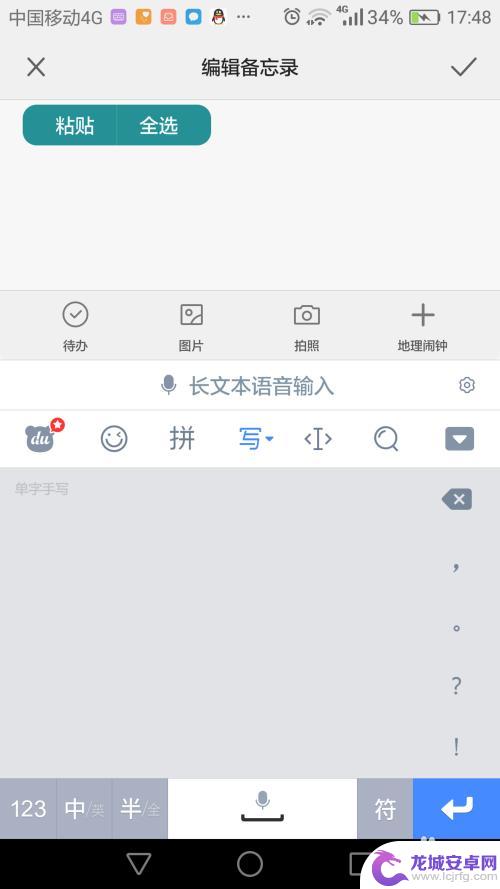
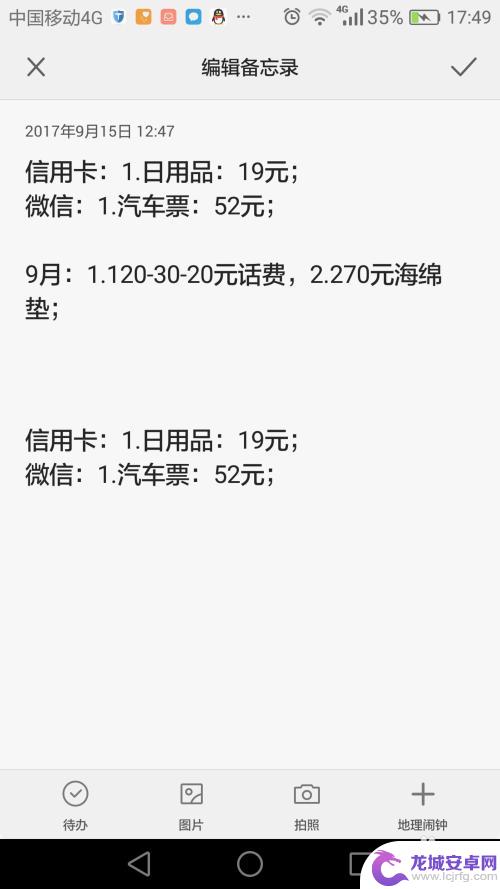
以上就是手机如何进行粘贴的全部内容,有需要的用户可以根据这些步骤进行操作,希望能对大家有所帮助。












